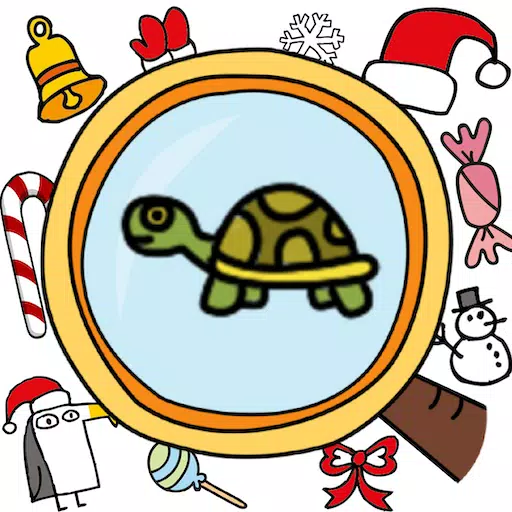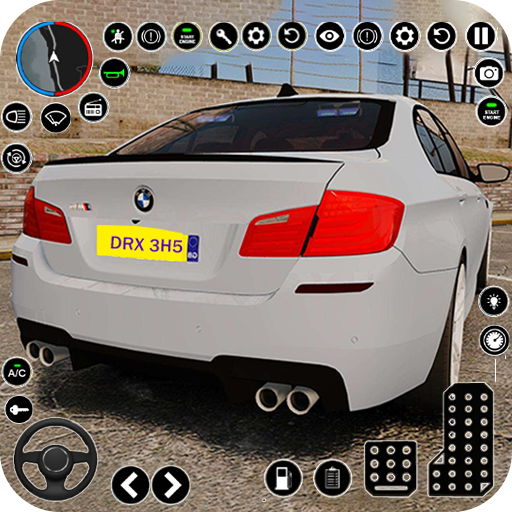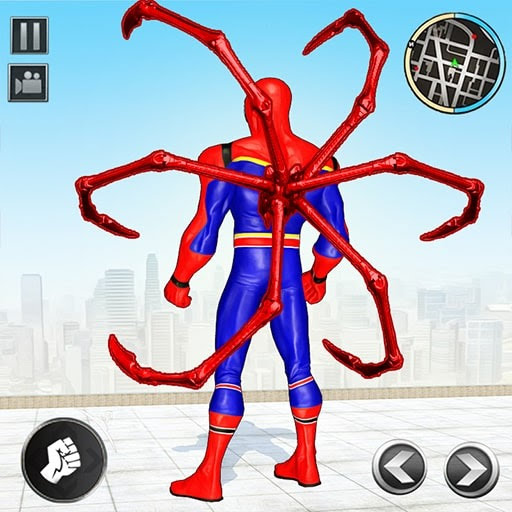Comment corriger les erreurs DirectX 12 dans Final Fantasy 7 Rebirth sur PC (DX12)
Frustré par Final Fantasy 7 Rebirth DirectX 12 Erreurs sur PC? Ce guide fournit des solutions pour vous ramener dans le jeu.
Comprendre DirectX 12 erreurs dans Final Fantasy 7 Rebirth

Dépannage des erreurs DirectX 12
Si vous utilisez Windows 10 ou 11, vérifiez votre version DirectX:
- Ouvrez le menu Démarrer et tapez "Dxdiag".
- Exécutez "dxdiag".
- Vérifiez la section Informations système pour votre version DirectX.
Si votre version DirectX n'est pas 12, envisagez de mettre à jour Windows. Si vous avez un système d'exploitation plus ancien, une mise à niveau est nécessaire pour jouer.
Si DirectX 12 est installé et que l'erreur persiste, votre carte graphique peut être le coupable. Final Fantasy 7 Rebirth a des exigences minimales GPU:
- AMD RADEON ™ RX 6600 \ *
- Intel® Arc ™ A580
- NVIDIA® GEFORCE® RTX 2060 \ *
Ne pas répondre à ces spécifications entraînera probablement des erreurs. Envisagez de mettre à niveau votre carte graphique pour un gameplay optimal.
Ce guide couvre la résolution des erreurs DirectX 12 dans Final Fantasy 7 Rebirth . Pour plus d'assistance, consultez le site officiel de Square Enix pour les exigences complètes du système.
- Final Fantasy 7 Rebirth est maintenant disponible sur PlayStation et PC. *
Derniers articles


![1xBet [Updated]](https://imgs.yx260.com/uploads/76/1719623227667f5e3be7616.jpg)